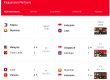Dalam Talenta terdapat menu Integrasi yang berguna untuk menghubungkan Talenta dengan aplikasi/software lain. Anda dapat menghubungkan satu akun Talenta ke satu akun Perusahaan di Jurnal. Data yang terintegrasi adalah nominal payroll yang telah diproses di sistem Talenta dicatat dalam bentuk journal entry di sistem Jurnal.
A. Integrasi Talenta dengan akun Jurnal
Pada Talenta, Anda dapat mengintegrasikan Talenta dengan akun Jurnal.
Berikut langkah-langkahnya:
- Masuk ke menu Company Settings.
- Pilih tab Integrations.
- Klik “Setting” pada bagian Jurnal.
Hanya Superadmin yang bisa mengaktifkan dan melakukan pengaturan integrasi.
- Lalu Anda akan masuk ke halaman Integrasi Jurnal dan klik “Settings”.
- Masukkan API key yang Anda peroleh dari akun Jurnal Anda, lalu klik “Add Company”.
Anda dapat menghubungkan 1 akun Talenta ke lebih dari 1 perusahaan di Jurnal. Namun 1 perusahaan di Jurnal hanya dapat terhubung dengan 1 akun Talenta.
- Setelah integrasi berhasil, nama perusahaan Anda akan muncul di bagian bawah.
- Anda juga bisa menghapus perusahaan dengan klik “Delete”.
B. Journal Entry Setting
Setelah aktivasi Jurnal telah dilakukan, Super Admin dapat langsung membuat satu atau beberapa template Journal Entry.
Berikut langkah-langkahnya:
- Masuk ke menu Company Settings.
- Pilih tab Integrations.
- Klik “Setting” pada bagian Jurnal.
- Lalu klik “Add Entry” untuk menambahkan template Journal Entry.
Branch/Organization yang sudah digunakan untuk template Journal entry, tidak dapat digunakan lagi sebagai filter journal entry yang lain.
- Masukkan penamaan template Journal Entry dan nama transaksi Journal Entry saat dilakukan sinkronisasi ke Jurnal pada kolom Name.
- Kemudian, filter data Branch yang ingin disinkronisasikan ke Jurnal pada kolom Branch. Defaultnya adalah semua Branch.
Tidak ada batasan akses role Branch data saat melakukan setting Journal Entry.
- Filter data Organization saat melakukan sinkronisasi ke Jurnal pada kolom Organization. Defaultnya adalah semua Organization.
Tidak ada batasan akses role Branch data saat melakukan setting Journal Entry.
- Pada kolom Account, klik “Add Row”.
- Isikan daftar akun pada Jurnal yang akan digunakan sebagai pengelompokan satu atau beberapa payroll component yang ada pada Talenta.
Anda dapat menambahkan branch untuk settingan journal entry lebih dari 1.
- Pada kolom Component berisikan payroll component aktif, baik yang dibuat oleh Super Admin, maupun yang sudah ditetapkan oleh Talenta.
- Kolom Debit dan Credit berisikan penempatan posisi kredit dan debit dari akun.
- Klik “Save” untuk menyimpan pengaturan.
- Berikut tampilan template Jurnal Entry yang telah di atur.
- Anda bisa mengubah Jurnal Entry yang telah dibuat dengan klik “Edit” atau menghapusnya dengan klik “Delete”.
C. Melakukan Sinkronisasi ke Jurnal
Setelah Anda melakukan pengaturan integrasi antara Talenta dan Jurnal, Anda dapat melakukan sinkronisasi ke Jurnal.
Berikut langkah-langkahnya:
- Pilih menu Payroll.
- Lalu pilih View Report.
- Filter periode payroll yang akan disinkronisasikan dengan Jurnal, lalu klik tombol “Lock this Period”.
- Centang checkbox pada pop up yang muncul dan klik “Submit”.
- Maka akan muncul tombol “Sync to Jurnal” seperti berikut.
- Kemudian akan muncul pop up menu untuk memilih satu atau beberapa Jurnal Entry yang telah Anda setting.
- Klik “Sync” untuk melakukan sinkronisasi.
– Super Admin wajib memilih minimal satu Journal Entry untuk dilakukan sinkronisasi.
– Komposisi pengaturan debit dan credit pada Journal Entry harus sesuai dan balance untuk menghindari gagal sinkron. - Tunggu proses sinkronisasi hingga muncul pesan “Successfully sync to Jurnal Account, please check on your Jurnal Account”.
– Sinkronisasi bisa gagal apabila terdapat gangguan koneksi API.
– Saat sync multiple journal entry, ada kemungkinan yg berhasil tersinkronisasi hanya sebagian, misal 3 dari 5 journal entry saja yang tersinkronisasi untuk melihat detailnya bisa ke activity log. - Anda dapat melihat hasil sinkronisasi di akun Jurnal Anda melalui menu Biaya seperti tampilan berikut. Anda bisa melihat detil transaksi dengan klik “nomor Transaksi”.
- Maka transaksi Journal Entry Anda akan terlihat seperti berikut.
Selanjutnya, Anda bisa mempelajari bagaimana cara mengintegrasikan Talenta dengan SAP. SAP berfungsi untuk melakukan mapping dari informasi payroll di Talenta ke akun penjurnalan di SAP. Temukan add-ons dan produk rekomendasi lainnya untukmu, di sini.